妻壁などの台形の形状の作成方法
|
2.
|
描いた形状をそのままダブルクリックして、「押し出しパラメータ設定」のウィンドウを開きます。さらに、ウィンドウの右側にある「断面編集」ボタンをクリックし、「断面編集」ウィンドウを開きます。
|
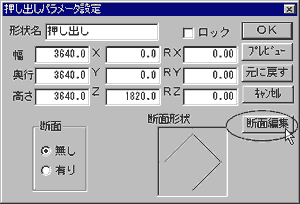 |
|
3.
|
編集する断面が表示されますので、×印のポイントをマウスドラッグで移動させたり、×印と×印の間をクリックして増やしたりして実現したい台形の形(断面)を作ってください。その際、×印のポイントがきちんと重なるように(重ねたときに青くなるように)してください。
|
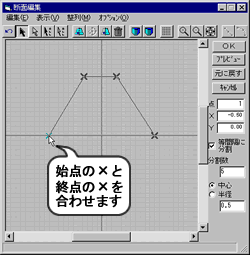 |
|
※不要な×印は、選択した上で「Deleate」キーで削除してください。
※マウスドラッグによる移動の際は、「グリッド吸着」をオフにしてください。
※ ×印のポイントはマウスドラッグによる移動のほか、XY座標で位置を指定することも出来ます。 |
| ※ |
断面編集をする際の注意点に関してはこちらをご覧ください。 |
| 4. |
「プレビュー」ボタンを押して確認し(パース図や上面図に編集内容が反映されます)、形(断面)が決まりましたら「OK」ボタンを押してください。
|
|
5.
|
「押し出しパラメータ設定」ウィンドウに戻りますので、ここで「断面」を「有り」にし、さらに壁なので形状を垂直に起き上がらせるため「RX」を「90」に設定します。
※ここで大きさ(幅/奥行/高さ)、位置(X/Y/Z)、角度(RX/RY/RZ)を数値入力で変更していただくことも可能です。 |
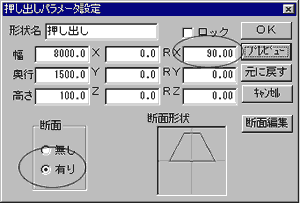 |
|
6.
|
三面図またはパース図上で、必要に応じて大きさ(黄色いハンドルをドラッグ)、位置(ピンクのハンドルをドラッグ)、角度(水色のハンドルをドラッグ)などを調整し、完成です。 |
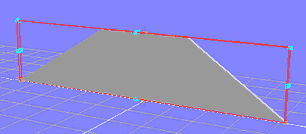 |
|
|